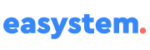A quién no le ha pasado que cada vez su computador o portátil es más y más lento, esto es debido en parte al funcionamiento que tiene un sistema operativo, pero no te preocupes podemos corregirlo, te voy a dar unas claves para mejorar el funcionamiento
1. Eliminar archivos temporales
Los archivos temporales son archivos que tú no puedes ver, pero se van acumulando, se van acumulando y hacen que tu equipo cada vez funcione más lento, para eliminarlos tenemos dos opciones o de manera manual o te dejo el link de una aplicación que hace todo el trabajo por ti.
En la manera manual vamos a ejecutar (Tecla windows+R) y allí escribimos «%temp%» sin las comillas

Te dejo la aplicación que realiza la limpieza automatica simplemente ejecutandola y le das clic en «CleanUp!», es una manito y a veces el antivirus lo detecta como peligroso, pero no te preocupes es totalmente confiable, al final te pedira reiniciar o cerrar sesion, segun la cantidad de temporales notaras que tu portátil o computador lento mejora la velocidad.
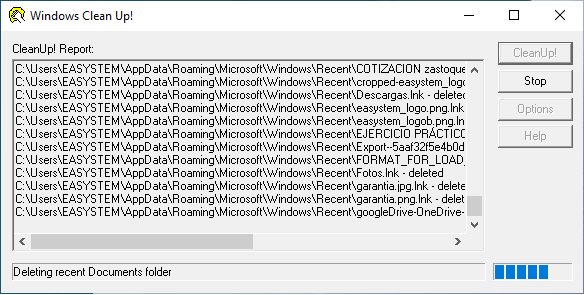
Descarga Aqui!
2. Eliminar Aplicaciones que no utilices
A veces sin quererlo terminamos con un montón de aplicaciones que no utilizamos, algunas nos bajamos para probar otras las utilizamos en su momento pero ya no son útiles, lo ideal es desinstalar todo aquello que no utilicemos y así liberarle carga al equipo
A continuación te explico como desinstalar aplicaciones de Windows
Vamos al panel de control
Tecla Windows
Escribes «control»
Luego en panel de control
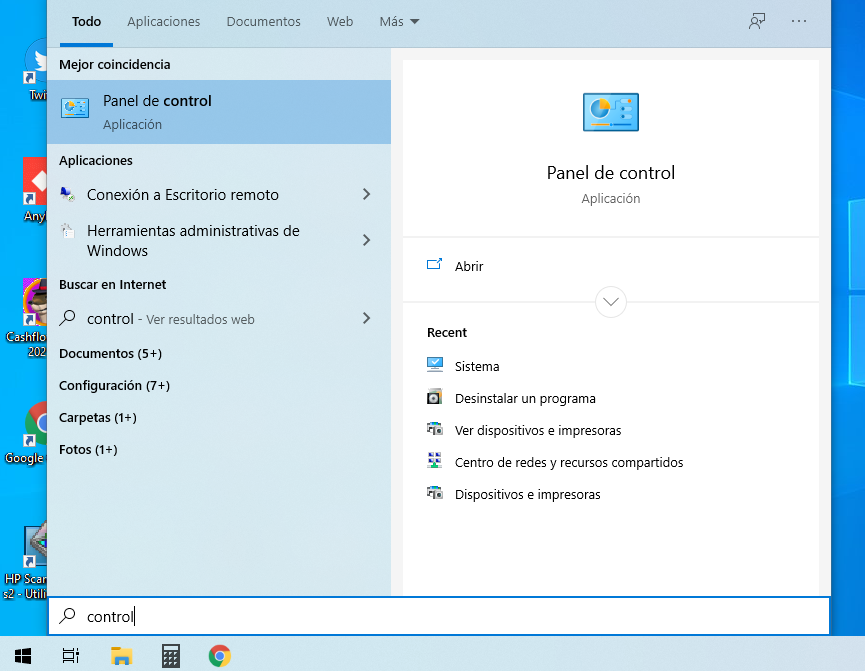


Aqui puedes desinstalar las aplicaciones que no utilices o como suele pasar, no tenemos ni idea que hacen ahi, es recomendable en este punto si no sabes para que son las aplicaciones, preguntar a Google o puedes escribirnos, via whatsApp, no costara mucho tiempo y tu portátil o computador lento lo agradecerá.
Una vez finalices esto, reinicia el equipo.
3. Elimina archivos del Inicio de Windows
Esta última opción como es de útil es de delicada. Lo que vamos a hacer es eliminar las aplicaciones que se cargan con el sistema operativo, muchas veces sin saberlo vamos iniciando el equipo con muchas aplicaciones y lo que hacen es iniciar con una carga muy elevada de trabajo.
En el menú de inicio escribimos
MSCONFIG (system configuration)
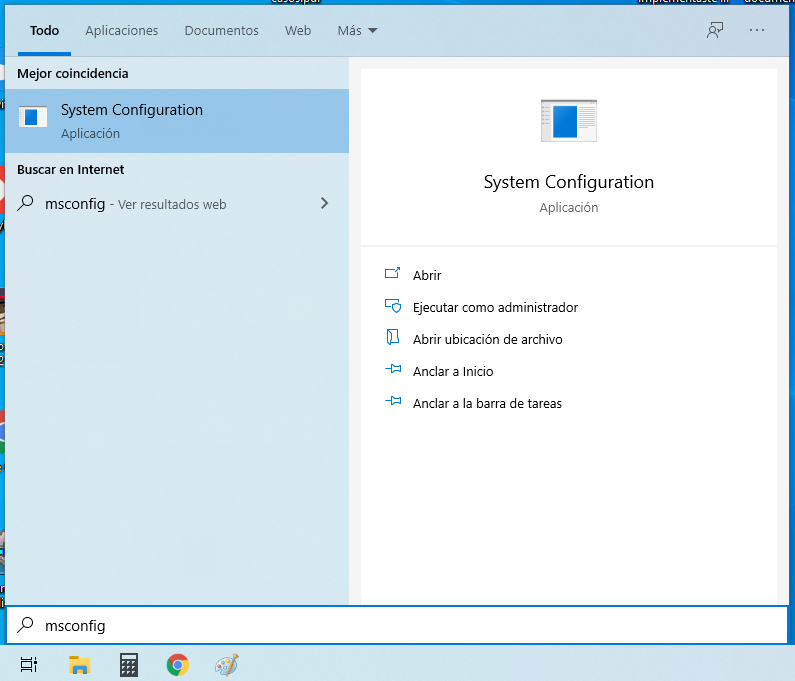
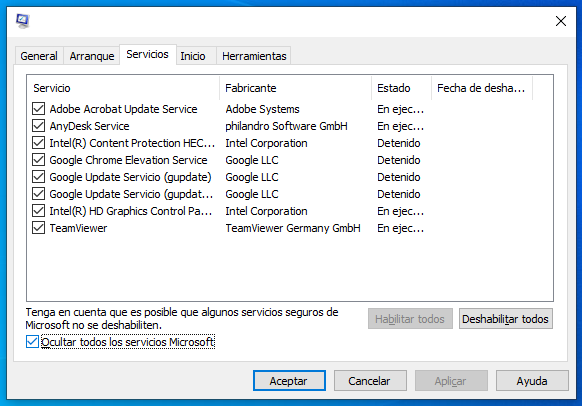
Aqui debemos marcar «Ocultar todos los servicios de Microsoft» para que filtre los servicios que no son necesarios para iniciar el sistema Operativo
Estos son los servicios que podemos desactivar, aqui puedes desactivarlos todos, pero te recomiendo dejar por lo menos el antivirus, en caso de tener uno diferente al de Windows.
Le damos aplicar y luego pasamos a la pestaña Inicio, en el caso de Windows 10, le damos click en Abrir administrador de tareas, en Windows 7 ya nos aparecen los tareas que se están ejecutando.
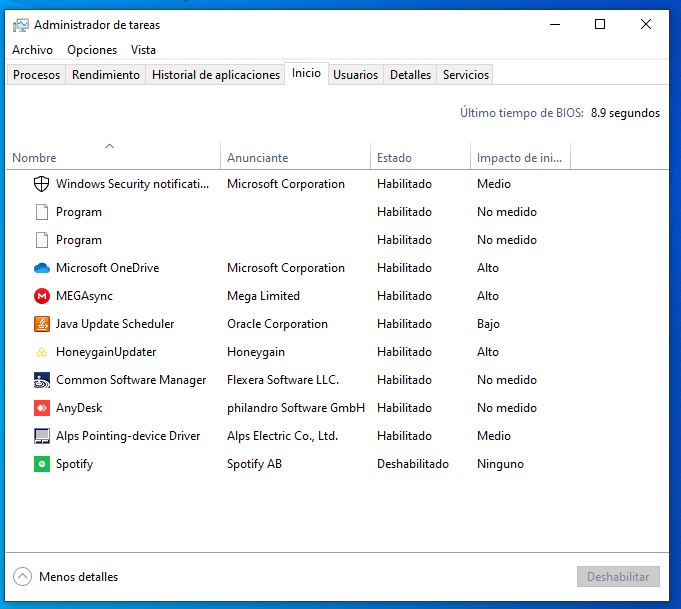
Aqui tenemos los procesos que se inician cuando el Sistema Operativo esta arrancando, se debe cambiar a Deshabilitado para que no lo inicie con el sistema operativo y el impacto de inicio para saber si es alto medio o bajo.
Cerramos, aplicamos y reiniciamos.
Con esto tú portátil o computador lento debe iniciar mucho mejor.